
Word 2010 では、表のテキストを整列させるのは一般的な操作ですが、多くの人は具体的な手順を知りません。 PHPエディターのXinyiが、Word 2010で表の文字を簡単に揃える方法を詳しく解説する操作手順をまとめました。次に、Word 2010 で表のテキストを整列する方法を学びましょう。
まず Word 2010 ソフトウェアで表を作成し、最初にテキストを表に入力すると、デフォルトで左揃えになります。以下の図に示すように:

次に、表の任意のセルをクリックすると、表全体を表す記号が表の左上隅に表示され、選択する表を表す記号をクリックします。テーブル全体は以下の図のようになります:

テーブル全体を選択すると、メニューバーに[デザイン]と[レイアウト]の2つのメニュー項目が追加されます。 [レイアウト]タブをクリックして展開します。[レイアウト]タブを展開後、[配置方法]の[水平中央]ボタンをクリックすると、内容が中央揃えになります。以下の図に示すように、水平方向と垂直方向の両方に配置できます。

下の最後の図は、中央揃え後の明示的な効果です。
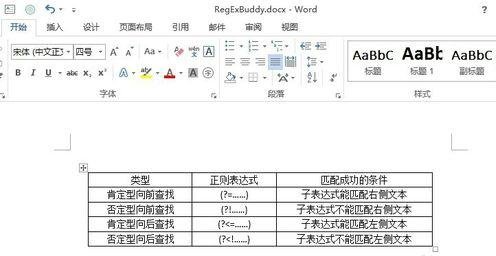
以上がWord 2010で表の文字を揃える具体的な操作手順の詳細内容です。詳細については、PHP 中国語 Web サイトの他の関連記事を参照してください。